Windows 11でWi-Fiオプションがない、イーサネットのみ?修正方法はこちら!

Wi-FiアイコンがWindows 11のシステムトレイ、設定、またはコントロールパネルから消えましたか?
これは、無効にされたネットワークアダプターなどのハードウェアの不具合から、破損したシステムファイルや問題のあるアップデートなどのソフトウェアの問題まで、さまざまな理由で発生する可能性があります。Windows 11にアップグレードした後や最新ビルドに更新した後にこの問題が発生し始めた場合は、ソフトウェアに問題がある可能性が最も高いです。
Windows 11でWi-Fiオプションが表示されない問題を修正する方法を以下に示します:
Windows 11でWi-Fiを再度有効にするには?
複雑な修正を試みる前に、以下の手順から始めてみてください:Wi-Fiが欠けている場合はWindows 11をセーフモードで起動し、安定した接続のためにイーサネットに切り替え、パスワード入力をスキップするために自動ログインを有効にします。
1. Wi-Fiをオンにする物理スイッチを確認する
多くの新しいコンピューター、特にラップトップには、Wi-Fiを有効/無効にするための組み込みのスイッチがあります。スイッチは、側面またはキーボードの周りに見つけることができます。
スイッチを見つけたら、それがオンになっていることを確認し、Wi-Fiアイコンと設定が再表示されるかをチェックしてください。 注:スイッチを見つけられない場合は、製造元のウェブサイトや、システムに付属しているマニュアルを確認してください。
2. Wi-Fiドライバーを更新する
2.1 デバイスマネージャー経由で
- Windows + Xを押して、パワーユーザー/クイックアクセスメニューを起動します。
-
表示されるオプションのリストからデバイスマネージャーを選択します。
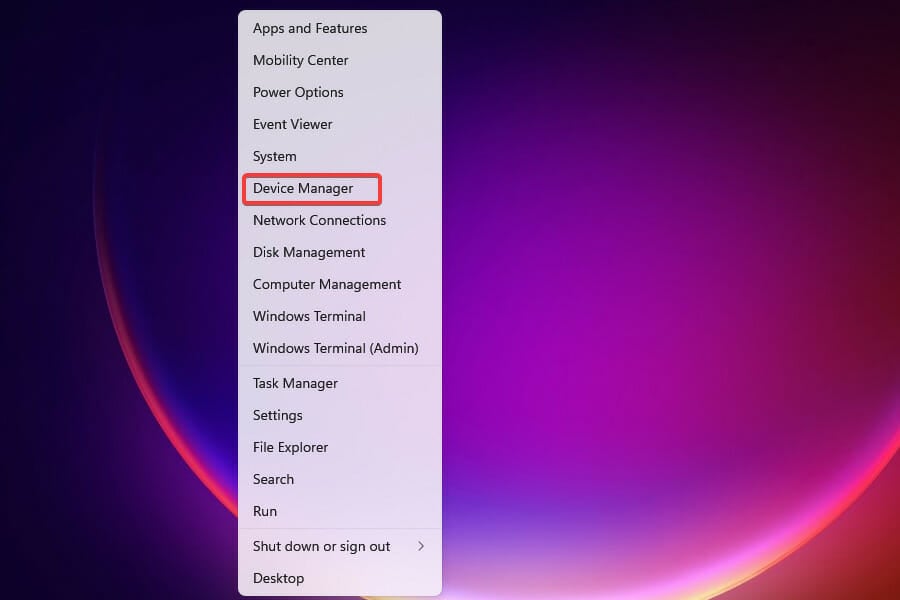
- ネットワークアダプターのエントリーを見つけてダブルクリックし、下にあるデバイスを展開して表示します。
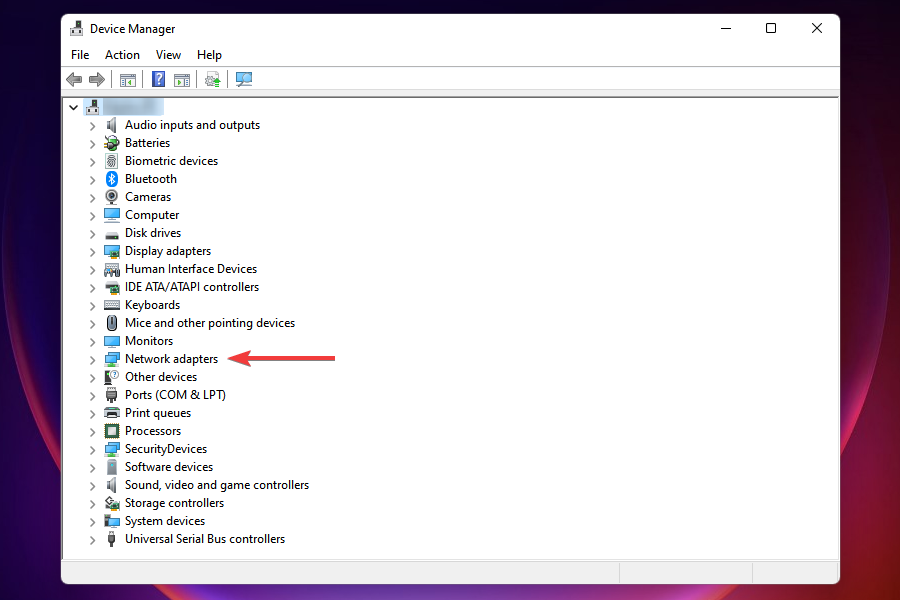
-
Wi-Fiアダプターを右クリックし、コンテキストメニューからドライバーの更新を選択します。
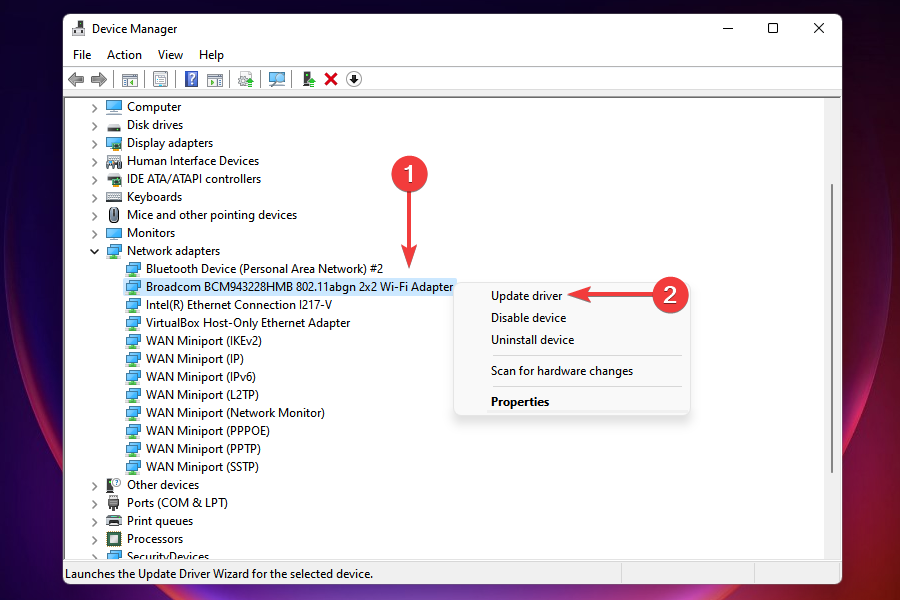
- ドライバーを自動的に検索を選択し、Windowsがシステム上で最適なドライバーをスキャンしてインストールできるようにします。Windows 11のWi-Fiオプションの問題が解決されているかを確認してください。
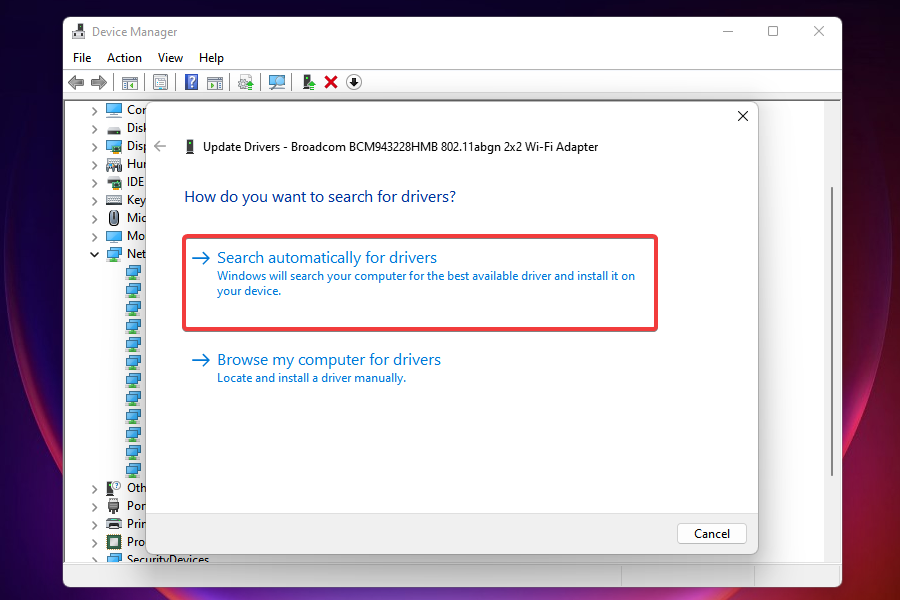 注:デバイスマネージャーの方法では、すでにダウンロードされたドライバーのみをインストールできます。以前にアップデートをダウンロードしていない場合は、次に示す方法を試してください。
注:デバイスマネージャーの方法では、すでにダウンロードされたドライバーのみをインストールできます。以前にアップデートをダウンロードしていない場合は、次に示す方法を試してください。
2.2 Windows Update経由で
- Windows + Iを押して設定を起動します。
-
左側のナビゲーションペインからWindows Updateを選択します。
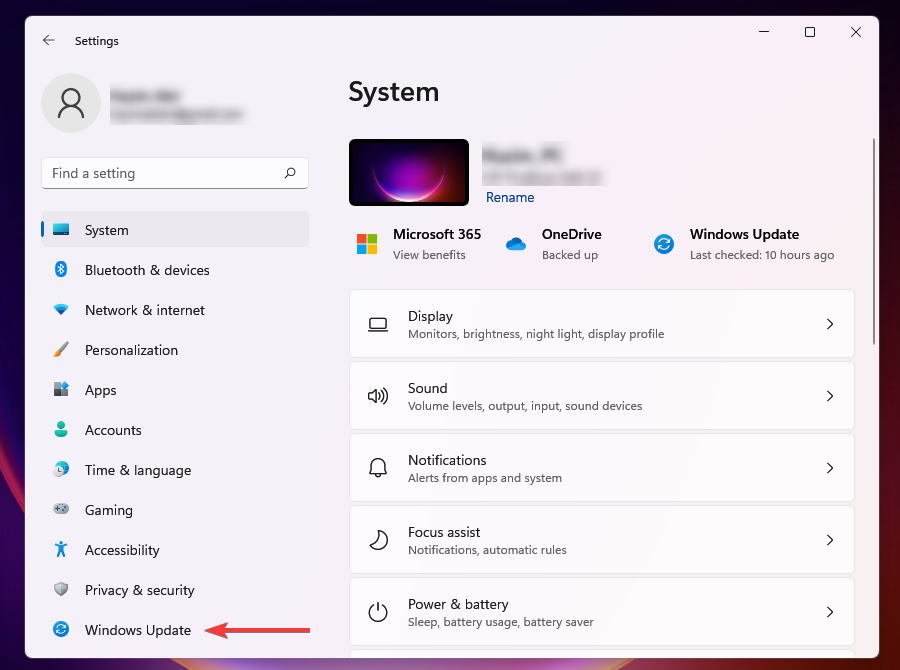
- 詳細オプションをクリックします。
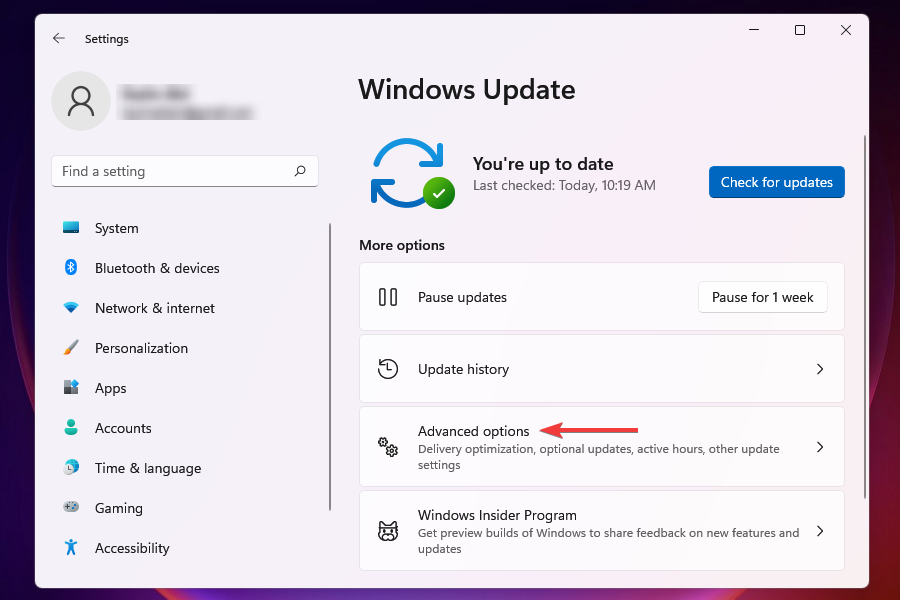
- 追加オプションの下にあるオプショナルアップデートを選択します。

- Wi-Fiドライバーの更新があるかを確認してください。利用可能な場合は、チェックボックスをオンにしてダウンロードとインストールボタンをクリックします。
2.3 製造元のウェブサイト経由で
- デバイスマネージャーを起動します。
- ネットワークアダプターをダブルクリックし、Wi-Fiアダプターを見つけて右クリックし、コンテキストメニューからプロパティを選択します。
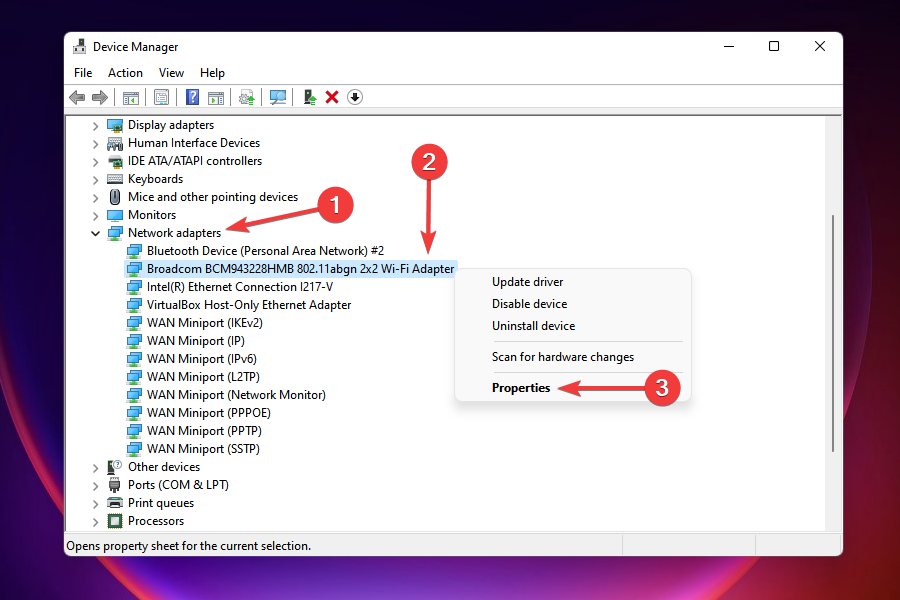
- ドライバータブに移動し、ドライバーのバージョンを書き留めます。
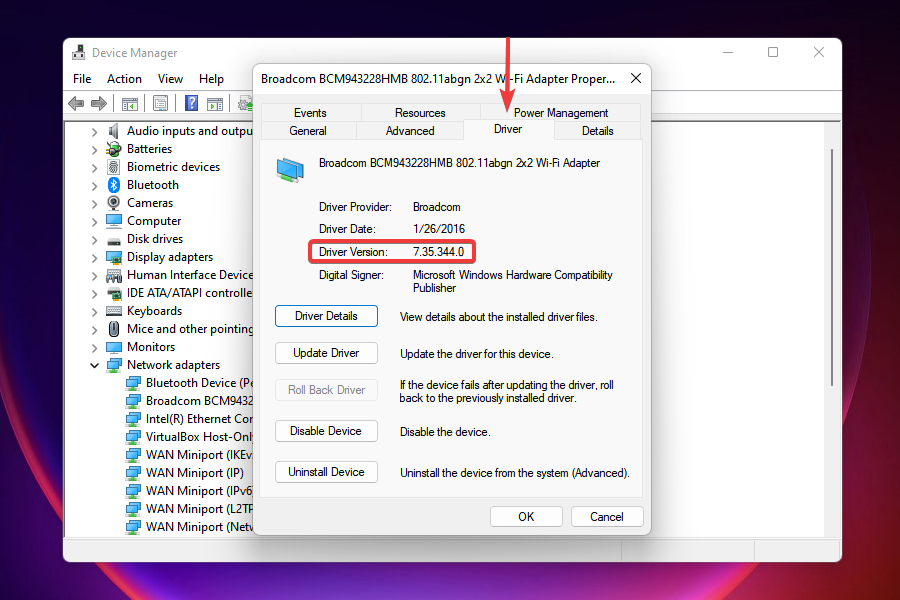
- 現在のドライバーバージョンを確認したら、Googleまたはお好みの検索エンジンに移動し、ドライバ名とオペレーティングシステム(Windows 11)をキーワードとして、ドライバーの更新を検索します。
- 検索結果から製造元のウェブサイトを見つけて開きます。
- OEMのウェブサイトで、以前に書き留めた現在のドライバーバージョンに基づいて更新が利用可能かを確認します。
- 新しいバージョンが利用可能な場合は、ダウンロードします。
- ドライバー更新をダウンロードしたフォルダーに移動し、それをダブルクリックしてインストーラーを起動し、画面の指示に従ってインストールプロセスを完了します。
- ドライバーを更新した後、コンピューターを再起動し、Wi-Fiアイコンにアクセスできるかを確認します。
ドライバーを常に最新の状態に保つ簡単な方法を探している場合は、専用のサードパーティツールの使用をお勧めします。それは自動的にドライバーの更新をスキャンし、PCにインストールするため、全体のプロセスをより簡単かつ便利にします。
⇒ PC HelpSoft Driver Updaterを取得
3. 飛行機モードが無効になっていることを確認
- Windows + Iを押して設定アプリを起動します。
-
左側のタブからネットワークとインターネットを選択します。
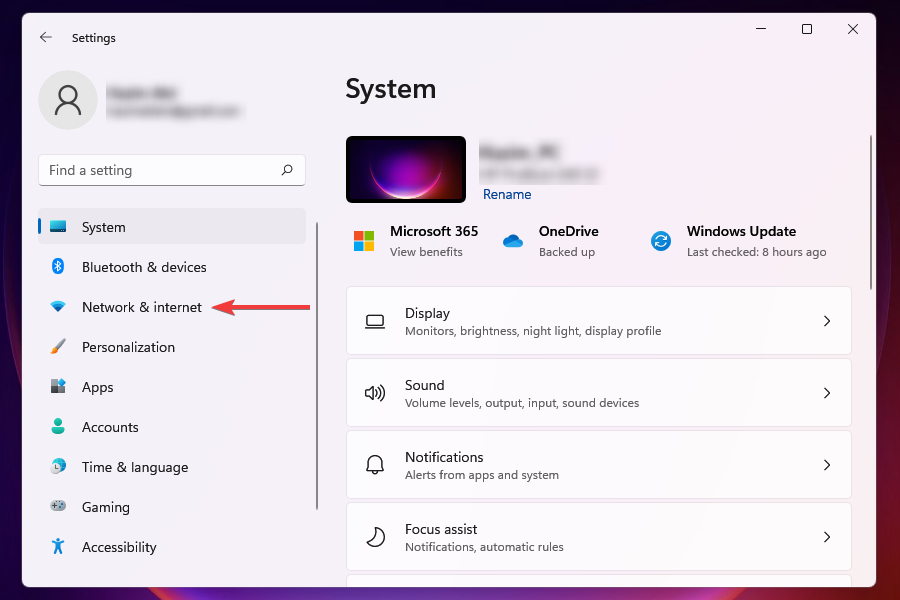
- 飛行機モードのトグルを見つけて、それが無効になっていることを確認してください。これでWindows 11のWi-Fiオプションの問題が解決されます。
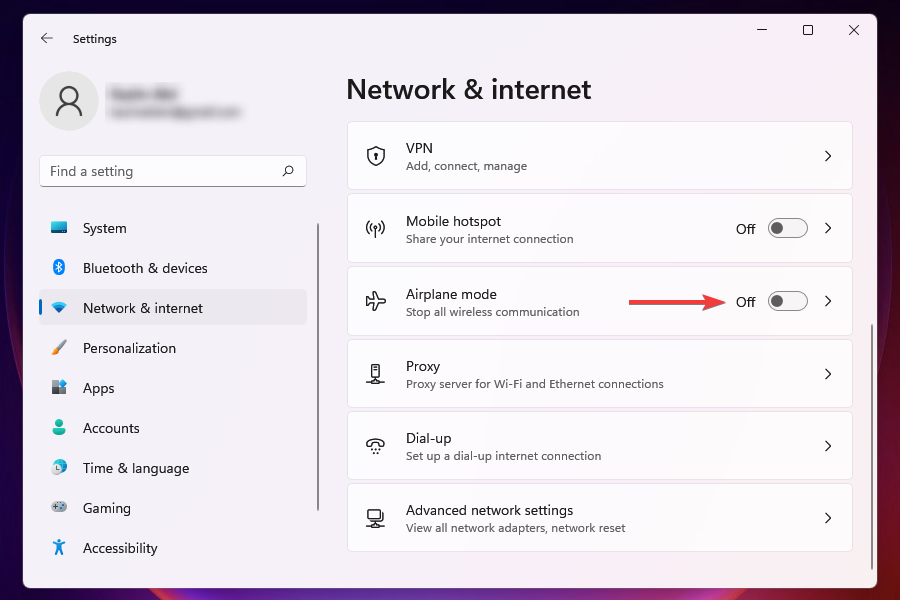
4. 飛行機モードをオンにしてからオフにする
- タスクバーの右側にあるアクションセンターアイコンをクリックするか、Windows + Aを押してクイック設定を表示します。
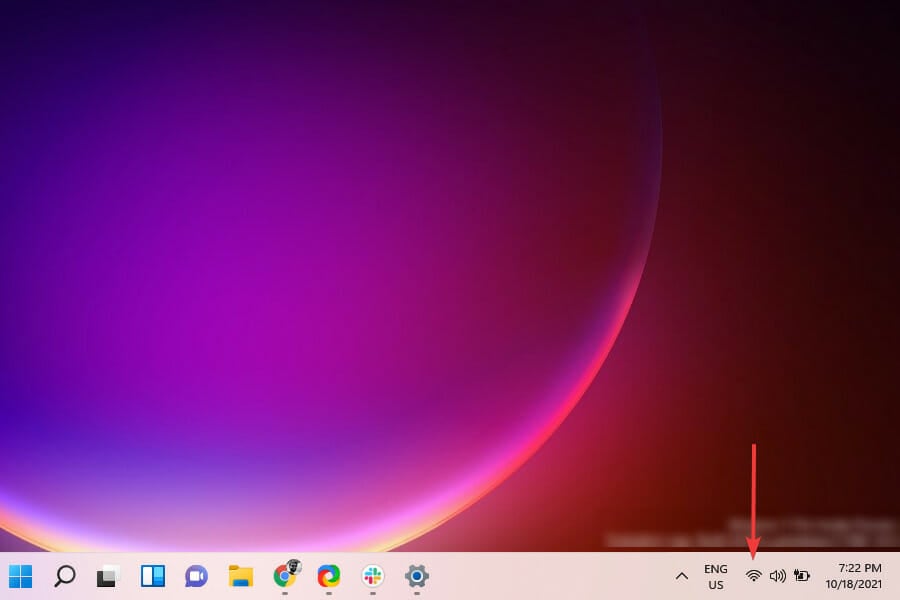
- 飛行機モードタイルをクリックして有効にします。有効にされると、タイルの色が青に変わります。

- 数分待ってから、再度飛行機モードタイルをクリックして設定を無効にします。Windows 11のWi-Fiオプションの問題が解決されるかを確認してください。
クイック設定により、システムを変更し、実際の場所に移動することなく機能を有効化または無効化できます。また、アクションセンターをカスタマイズして、頻繁に使用するタイルだけを残すことができ、より良い体験が得られます。 このトピックの詳細を読む
- Windows 10/11で飛行機モードをオフにする [方法]
- Windows 10/11での飛行機モードエラーを修正
- 修正:Wi-Fiに有効なIP構成がありません [Windows 10]
5. PCを再起動する
- デスクトップに移動し、Alt + F4を押してシャットダウンウィンドウを起動します。
-
ドロップダウンメニューをクリックし、オプションリストから再起動を選択します。
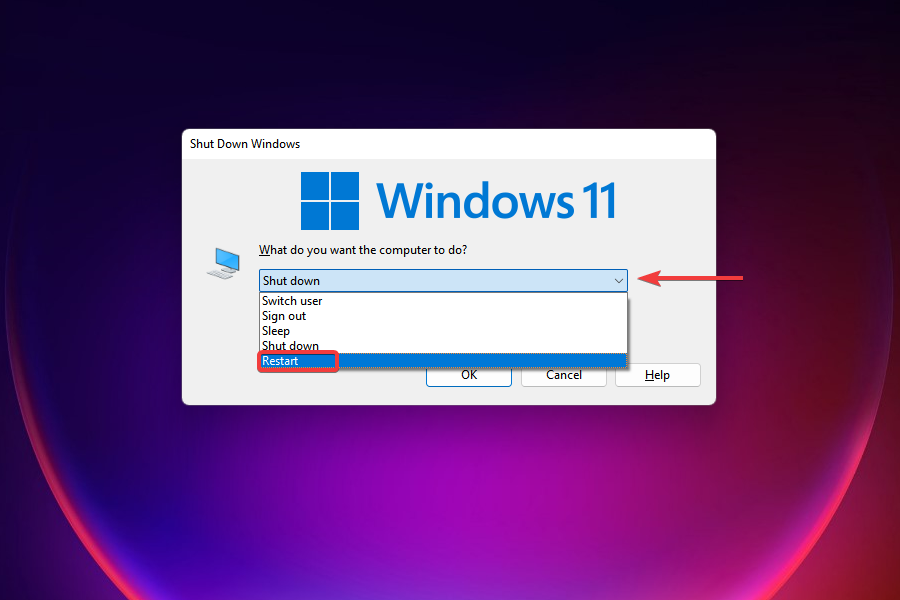
-
下部でOKをクリックします。
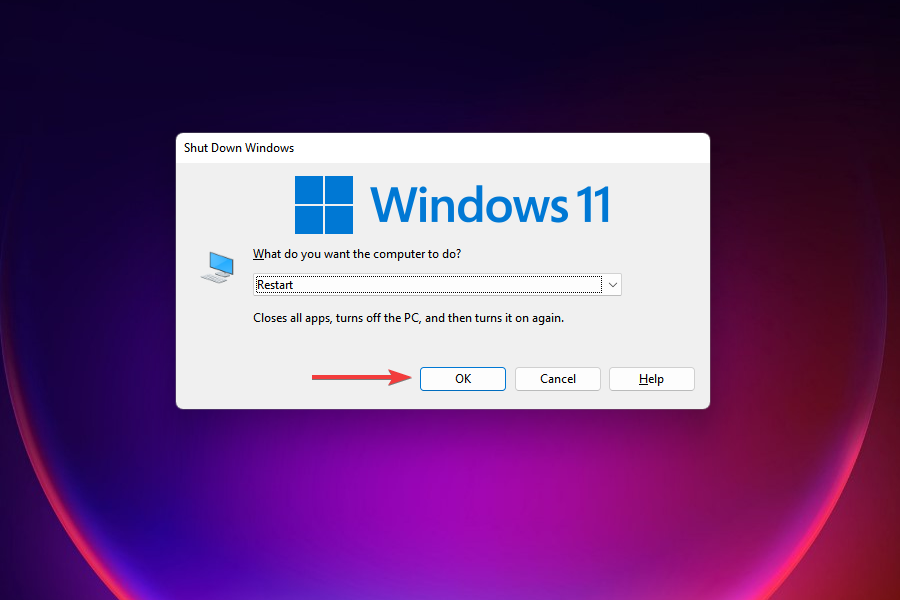
この手順がWindows 11のWi-Fiオプションの状況を解決する助けになることを願っています。再起動後にアカウントにトラブルがある場合は、Windows 11でのパスワードとユーザー名の変更方法を学んでください。
6. Wi-Fiアダプタが有効になっていることを確認する
-
Windows + Rを押して実行コマンドを起動し、テキストフィールドにncpa.cplと入力し、OKをクリックするかEnterを押してネットワーク接続を起動します。
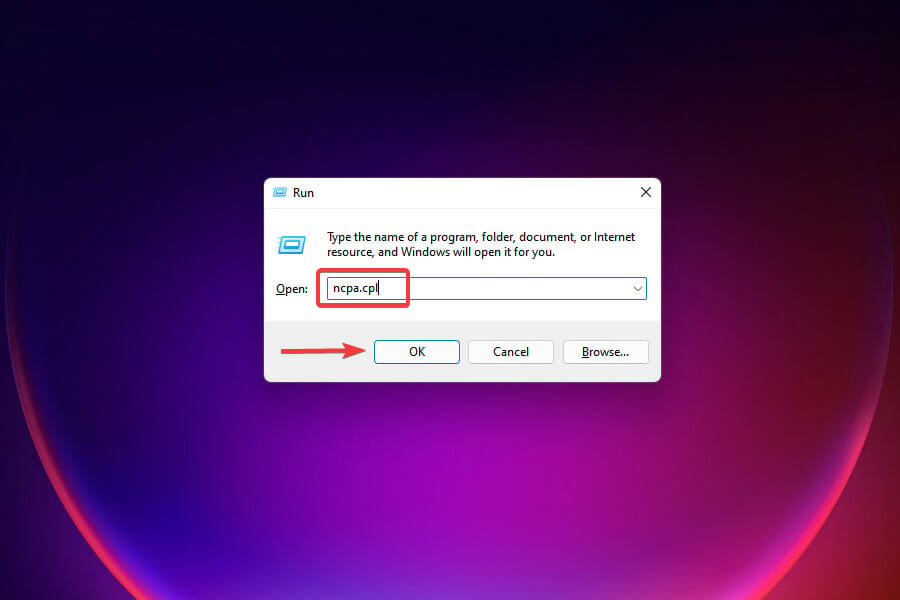
- Wi-Fiエントリーがグレー表示されているかを確認します。グレー表示されている場合は、有効にする必要があります。
- Wi-Fiアダプターを右クリックし、コンテキストメニューから有効にするを選択します。
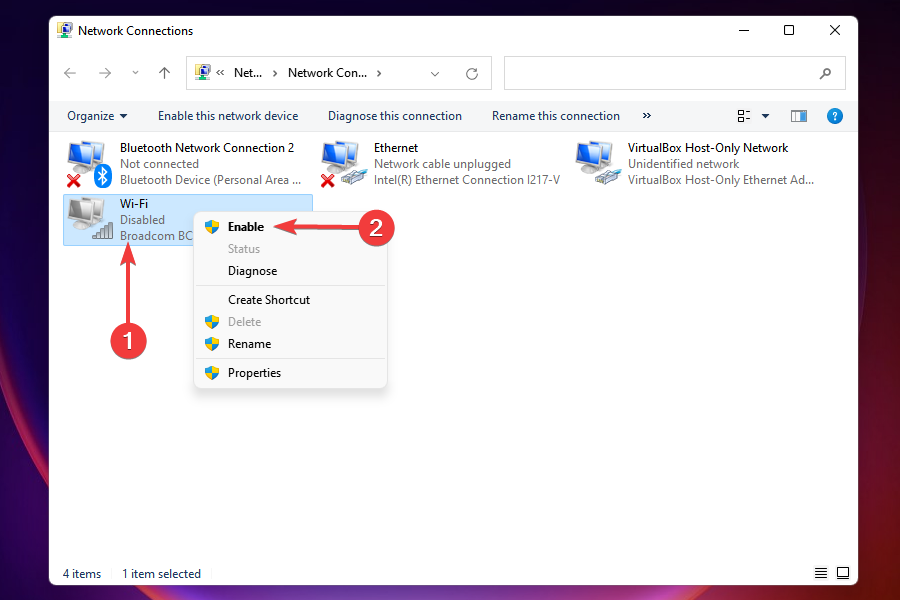
7. ドライバーのロールバックオプションを使用する
- デバイスマネージャーを起動します。
- ネットワークアダプターを見つけてダブルクリックし、Wi-Fiアダプターを右クリックし、コンテキストメニューからプロパティを選択します。
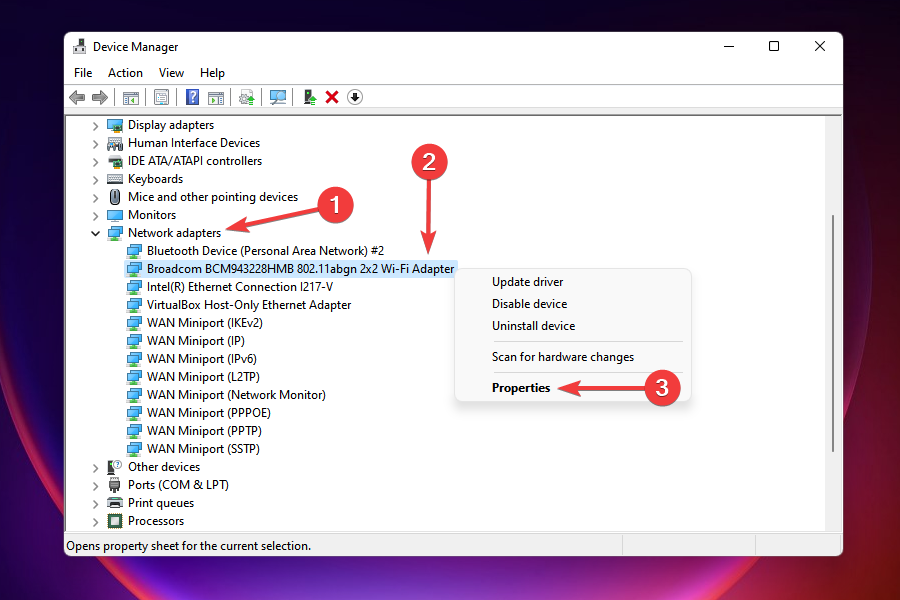
- ドライバータブに移動し、ロールバックドライバーを選択します。
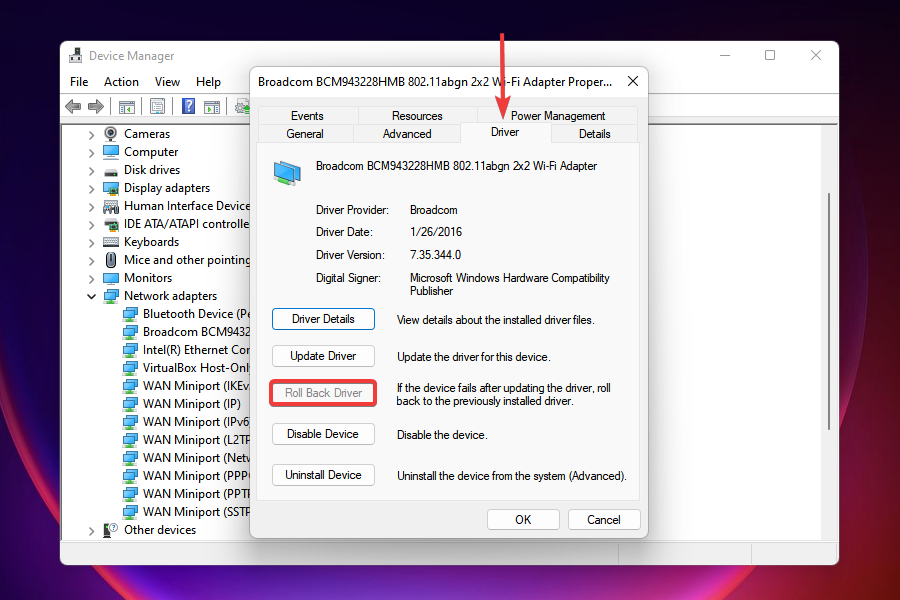
-
更新をロールバックする理由を選択するように求められます。必要な回答を選択してはいをクリックします。
注:ロールバックドライバーオプションがグレー表示されている場合、最近ドライバーは更新されていないか、Windowsが以前のバージョンのファイルを保存しなかった可能性があります。この場合、前述の方法に従って製造元のウェブサイトから再インストールする必要があります。
Wi-Fiドライバーを更新した後にWi-Fiが消えた場合、更新をロールバックすることで解決できるかもしれません。Windowsは、以前のバージョンに戻りたい場合のために以前のバージョンのファイルを保持しています。
8. Wi-Fiドライバーを再インストールする
- デバイスマネージャーを起動します。
- ネットワークアダプターをダブルクリックしてデバイスを展開し、Wi-Fiアダプターを右クリックし、コンテキストメニューからデバイスをアンインストールを選択します。
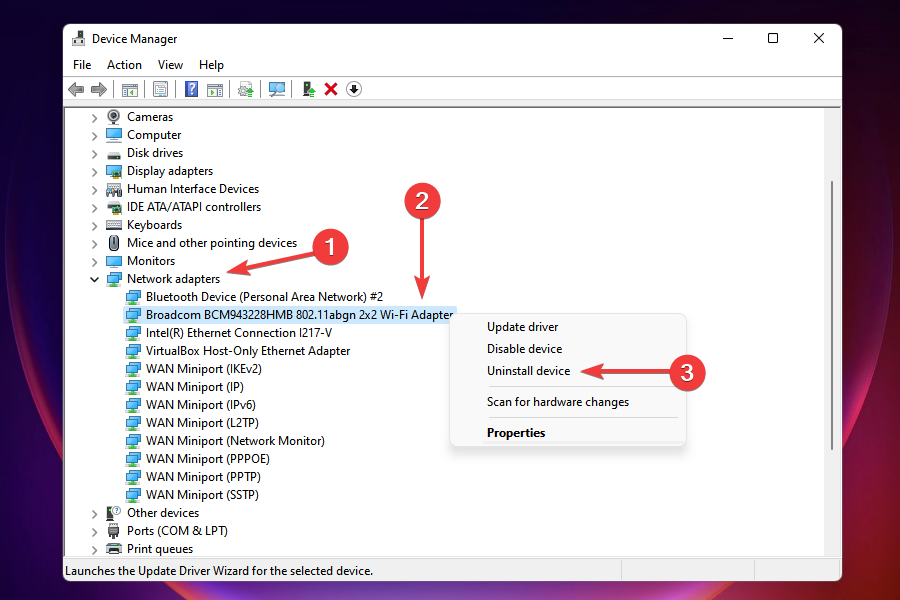
- このデバイスのドライバーを削除しようとしますにチェックを入れ、下部のアンインストールをクリックします。
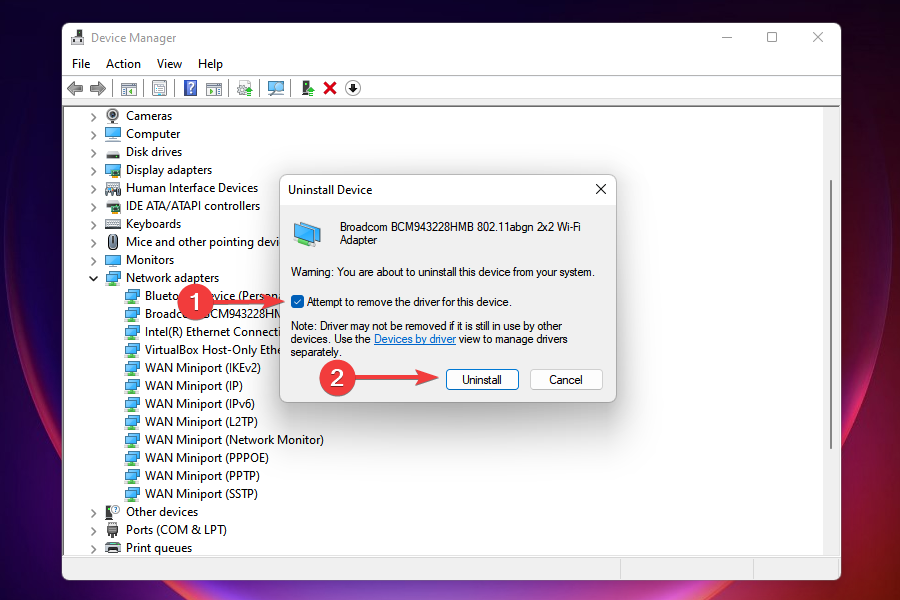
- ドライバーがアンインストールされた後、コンピューターを再起動します。
- コンピューターが起動すると、Windowsが自動的に最適なドライバーを探してインストールします。現在Wi-Fiに接続できるかを確認します。
9. Windows 11を更新する
- Windows + Iを押して設定アプリを起動します。
-
左側のタブからWindows Updateを選択します。
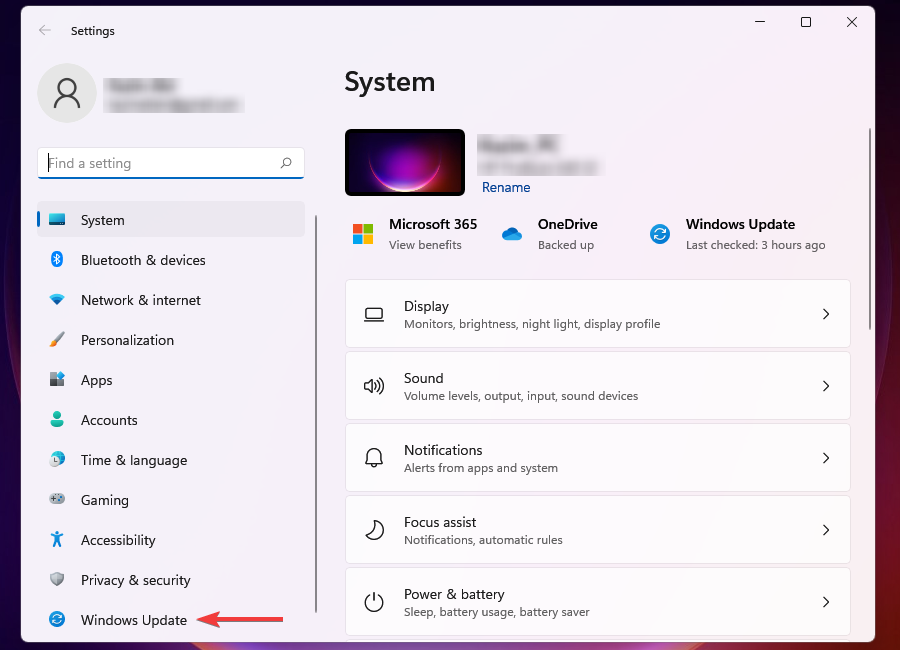
- 更新の確認をクリックし、Windowsが保留中の更新をスキャンさせます。利用可能なものがあれば、それらはコンピューターにダウンロードされてインストールされます。

場合によっては、古いバージョンのWindowsを実行していることが多くの問題を引き起こすこともあります。Microsoftからリリースされた更新には、さまざまな問題に対するパッチとともに、コンピュータの新機能が含まれています。ここで懸念すべきは前者の部分です。
最新の更新をインストール後、Windows 11の設定でのWi-Fiオプションが表示されない問題が解決されるはずです。
10. Windows 11の更新をアンインストールする
- Windows + Iを押して設定を起動します。
-
左側のタブからWindows Updateを選択します。
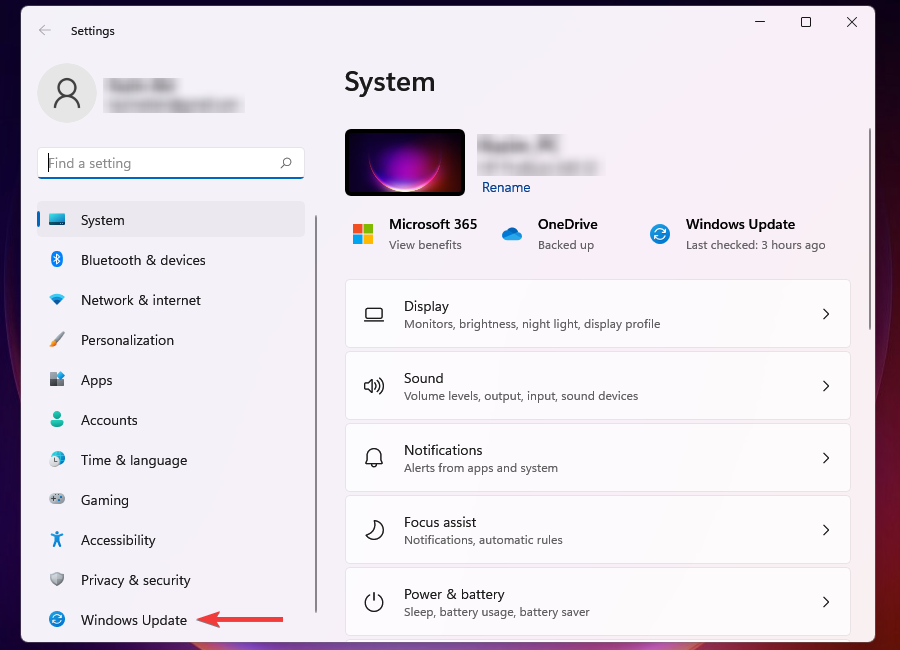
-
右側で更新履歴をクリックします。
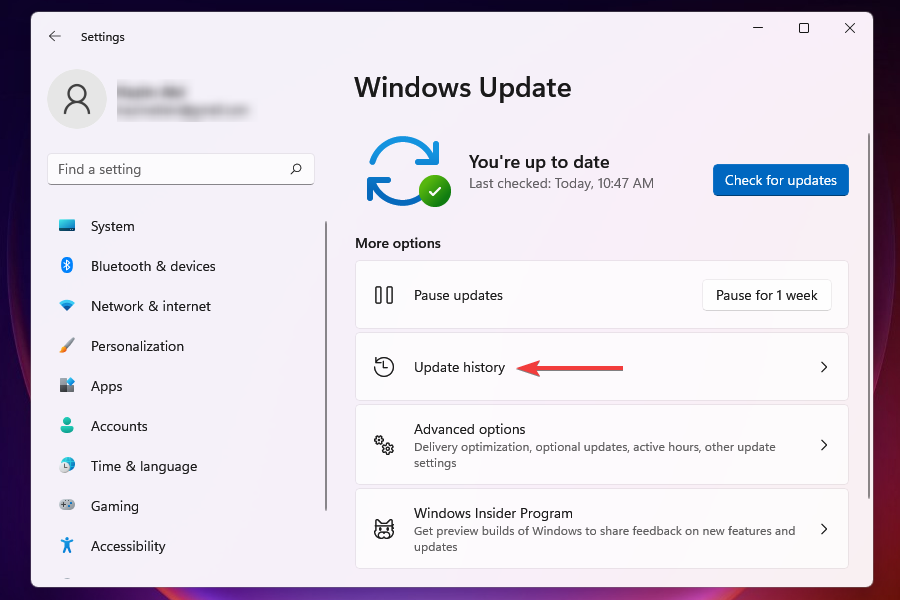
- 関連設定の下から更新をアンインストールをクリックします。
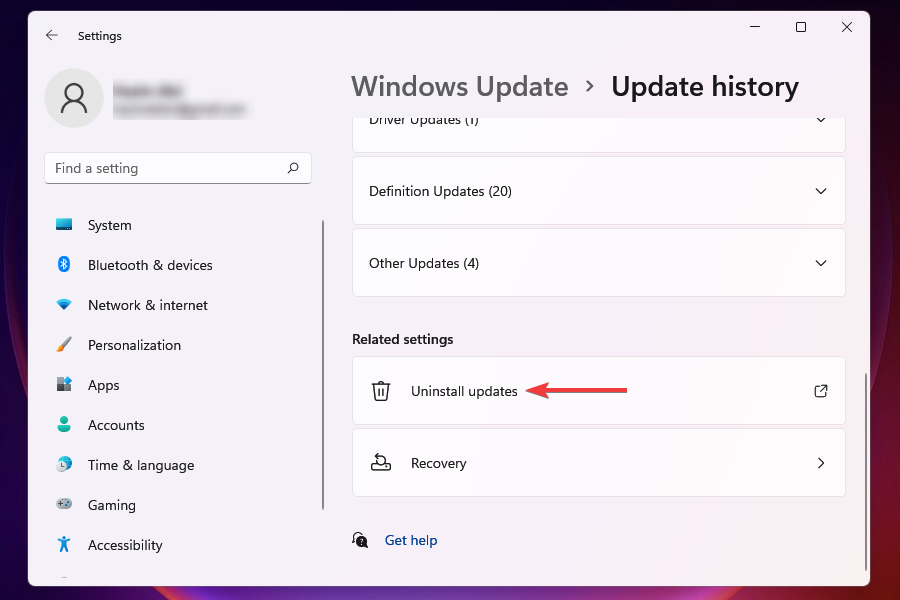
-
削除したい更新を選択し、アンインストールをクリックします。
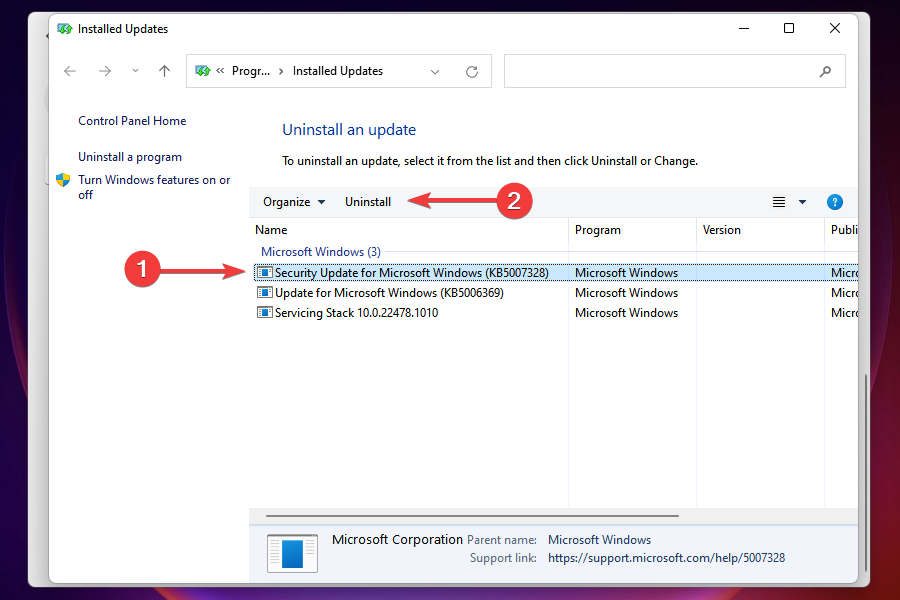
11. ネットワークアダプタのトラブルシューティングを実行する
- Windows + Iを押して設定を起動します。
-
下にスクロールしてシステムタブでトラブルシュートを選択します。
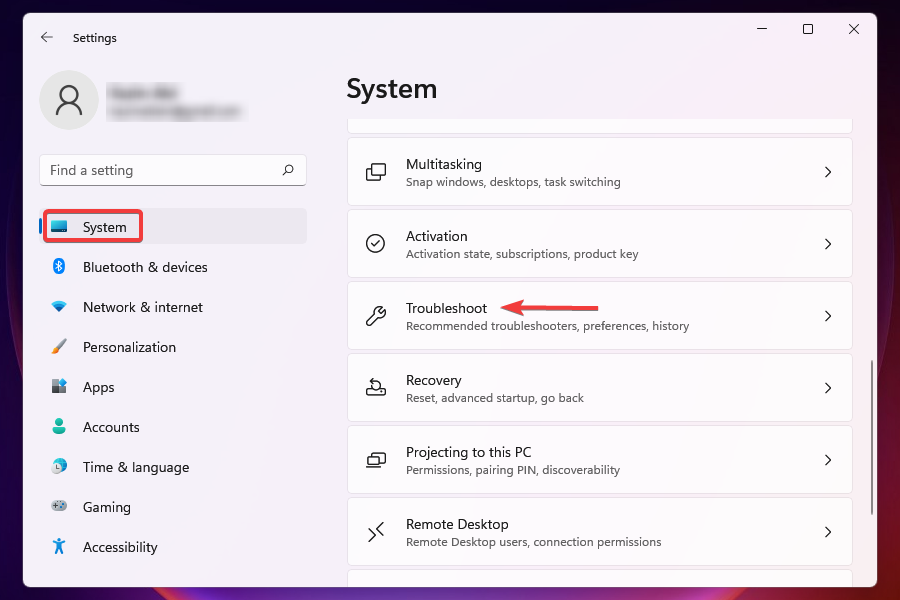
- その他のトラブルシューティングをクリックします。
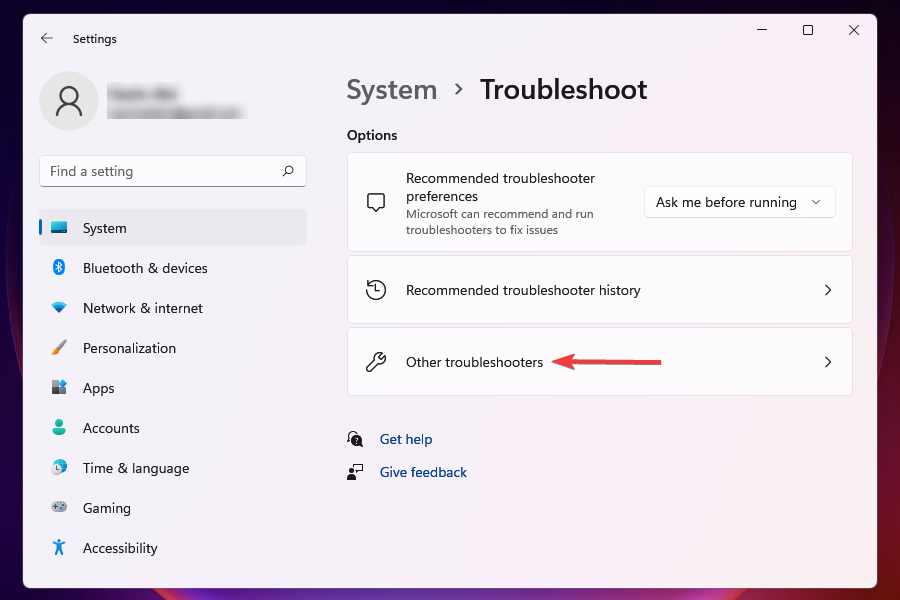
- ネットワークアダプタートラブルシューティングの横にある実行ボタンをクリックします。
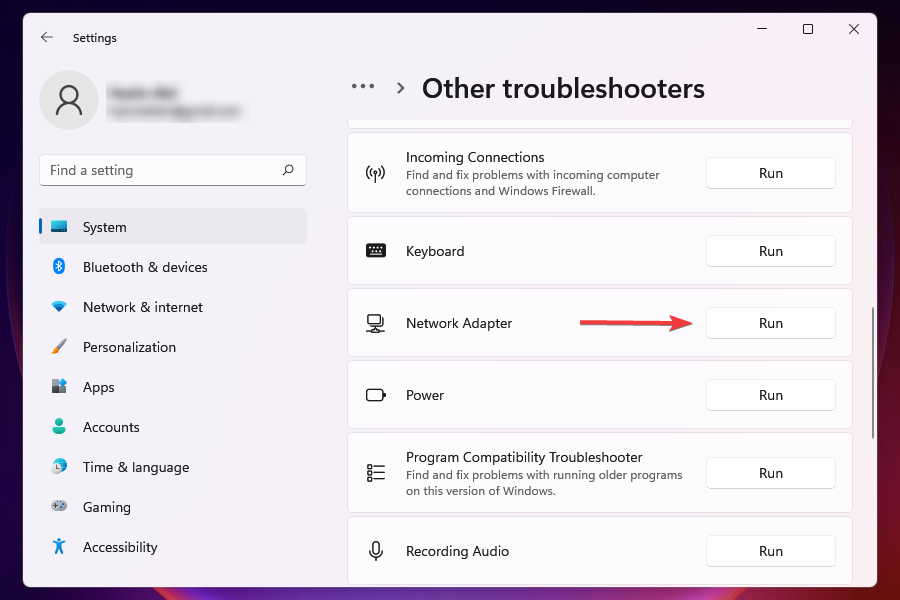
-
トラブルシューティングがスキャンを実行するのを待ってから、ネットワークアダプタのリストからWi-Fiを選択します。
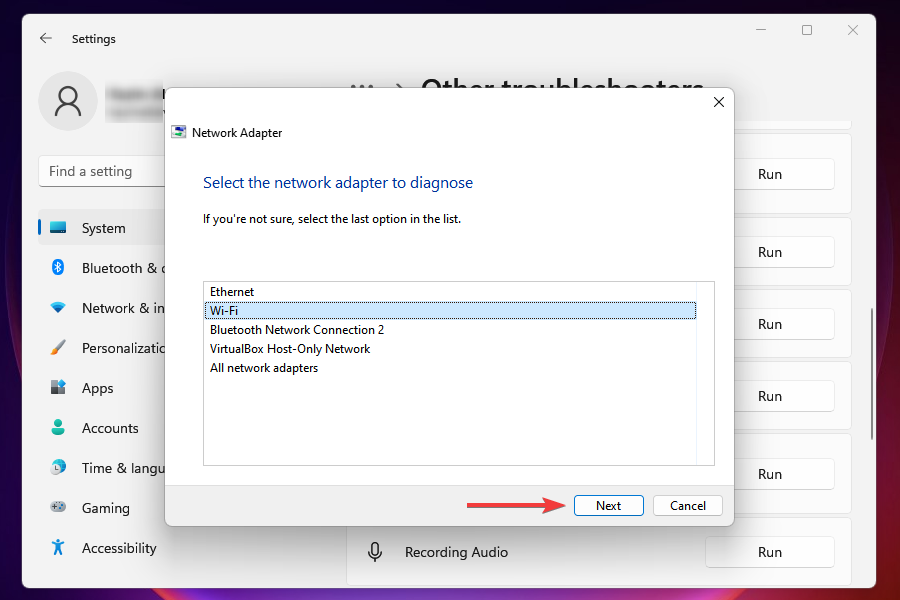
- トラブルシューティングが問題を特定して修正するのを待ちます。
12. ファイルエクスプローラーを実行する
- Ctrl + Shift + Escを押してタスクマネージャーを起動します。
-
右上のファイルメニューをクリックし、新しいタスクを実行を選択します。
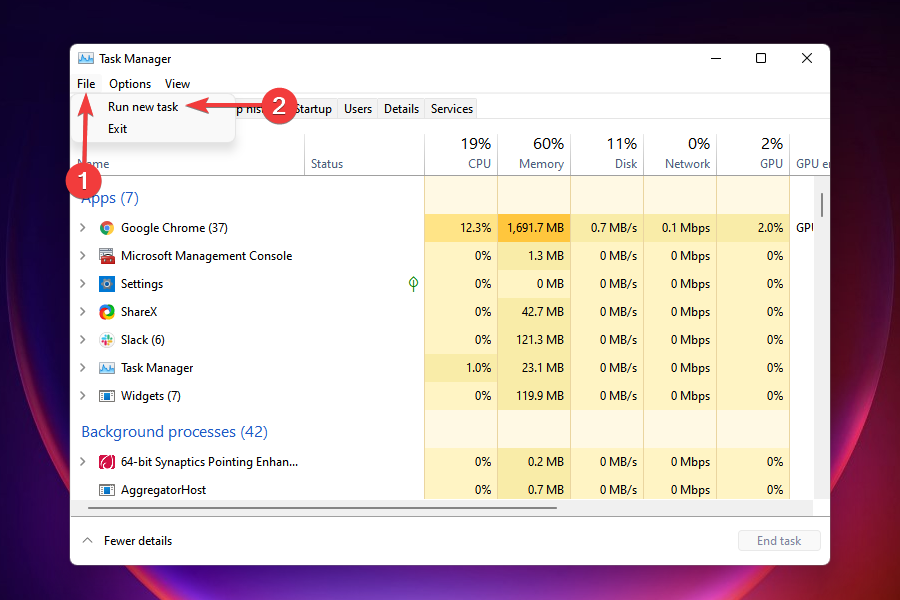
-
テキストフィールドにexplorer.exeと入力し、OKをクリックするかEnterを押してファイルエクスプローラーを起動します。
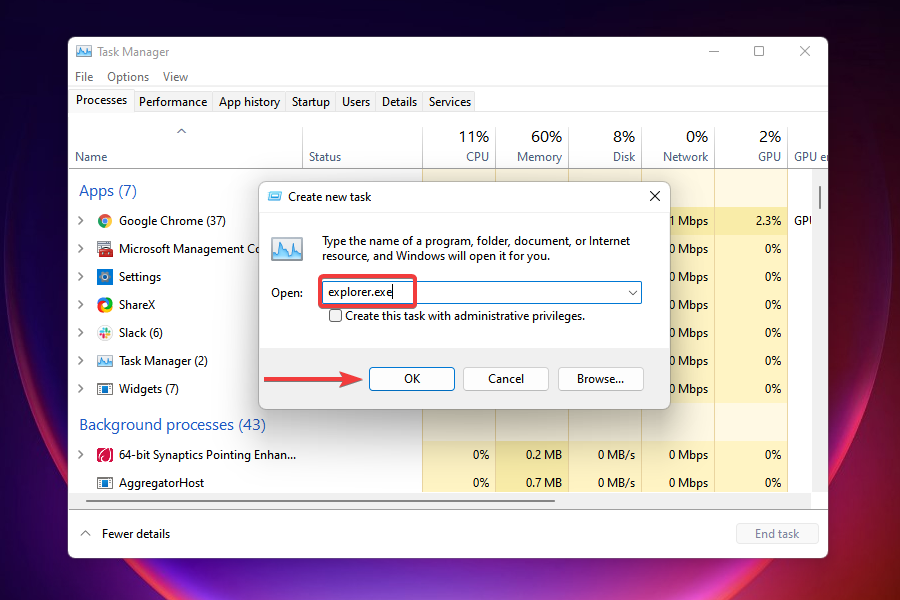
- ファイルエクスプローラープロセスが開始した後、Wi-Fiアイコンが再表示されるかを確認します。
13. グループポリシーを変更する
- Windows + Rを押して実行コマンドを起動します。
-
テキストフィールドにgpedit.mscと入力し、OKをクリックするかEnterを押してグループポリシーエディタを起動します。
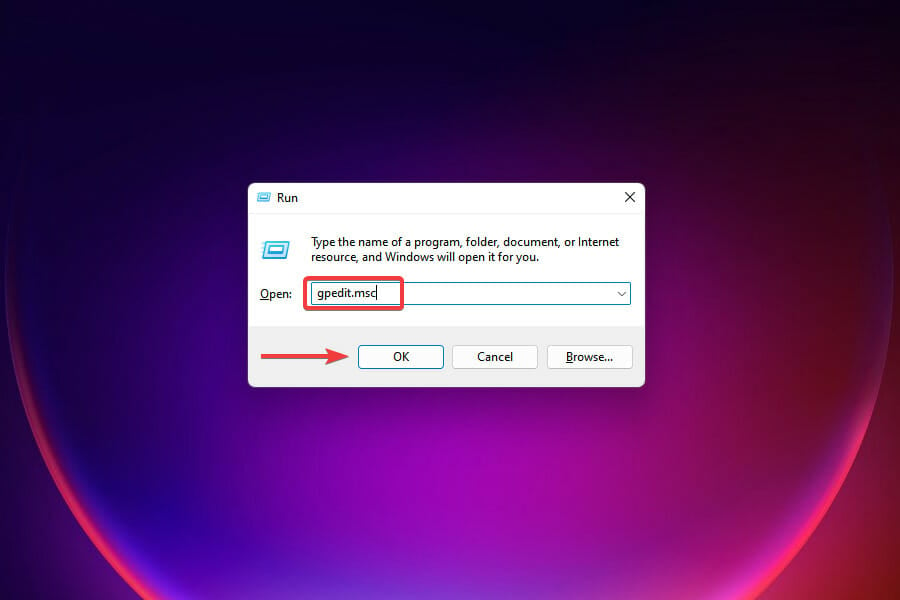
- 左のナビゲーションペインからユーザー構成、次に管理用テンプレートおよびスタートメニューとタスクバーに移動します。
- ネットワークアイコンを削除を見つけてダブルクリックします。
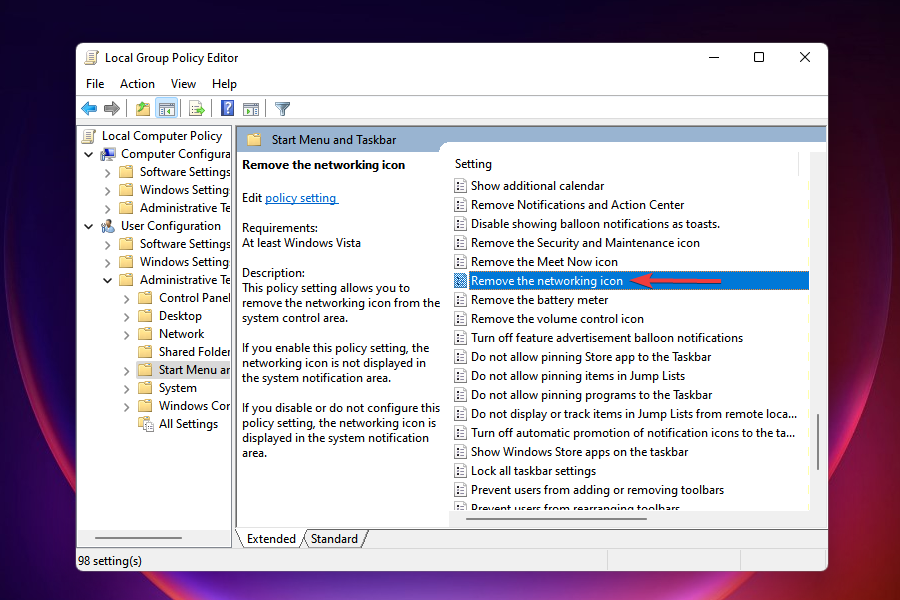
- 無効のチェックボックスを選択し、OKをクリックして変更を保存します。
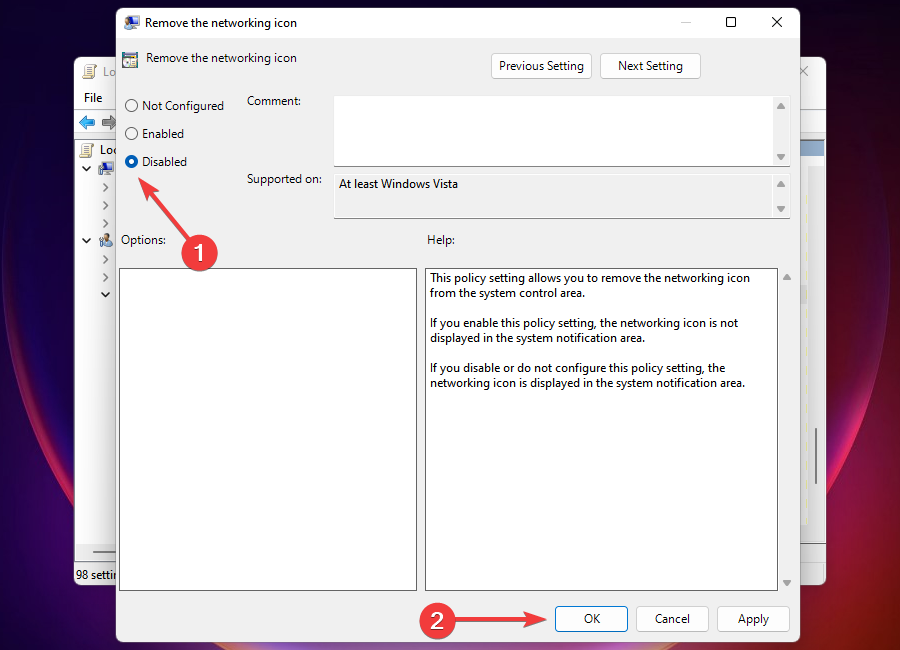
14. クリーンブートを実行する
- Windows + Rを押して実行コマンドを起動します。
-
テキストフィールドにmsconfigと入力し、OKをクリックするかEnterを押してシステム構成ウィンドウを起動します。
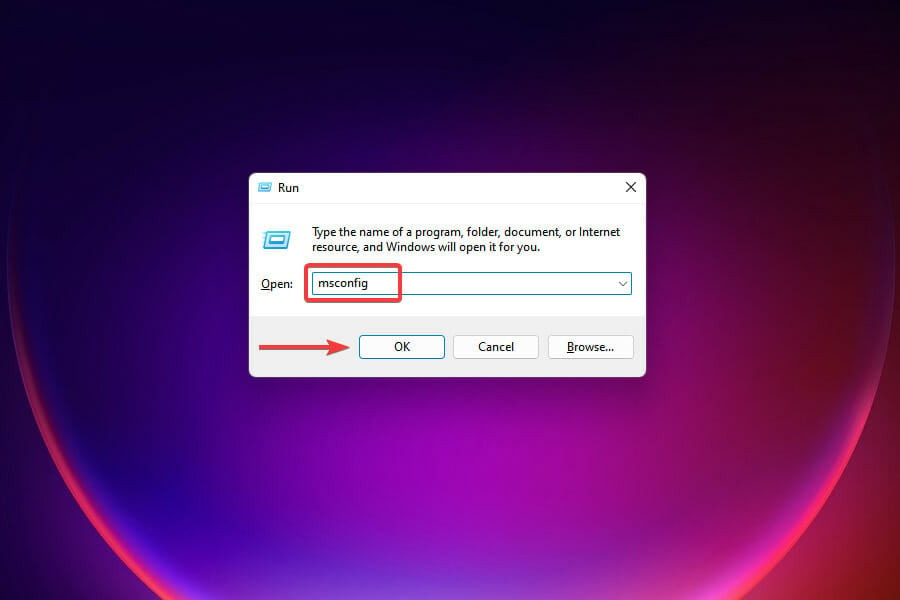
- サービスタブに移動します。
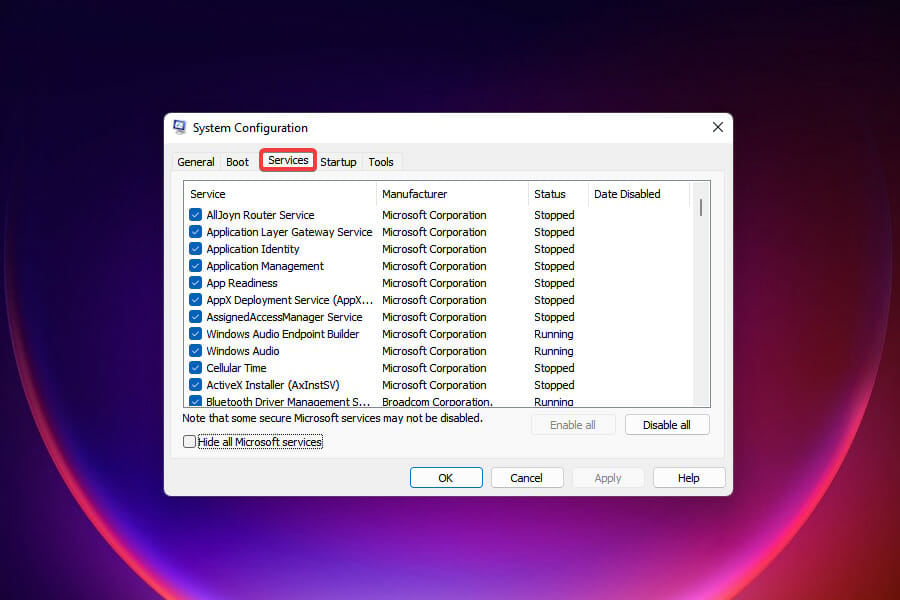
- すべてのMicrosoftサービスを隠すのチェックボックスをオンにし、すべて無効をクリックします。
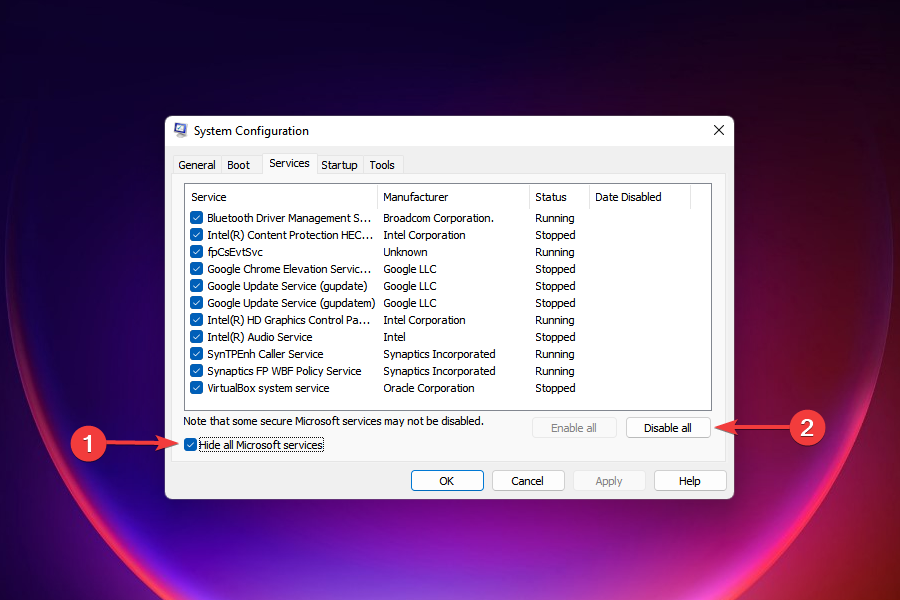
- スタートアップタブに移動し、タスクマネージャーを開くを選択します。
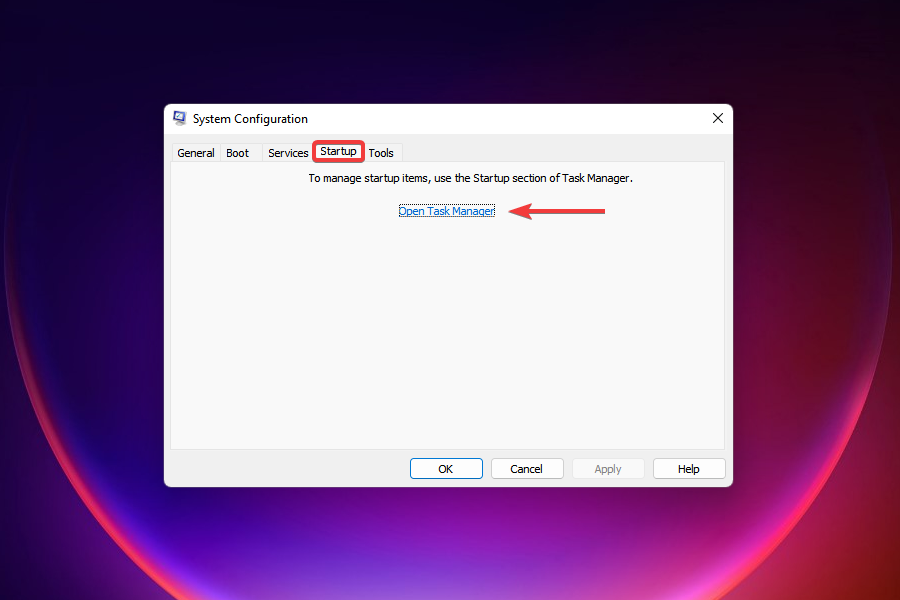
-
ここにリストされたすべてのスタートアップアイテムを1つずつ選択し、各回無効にするをクリックします。
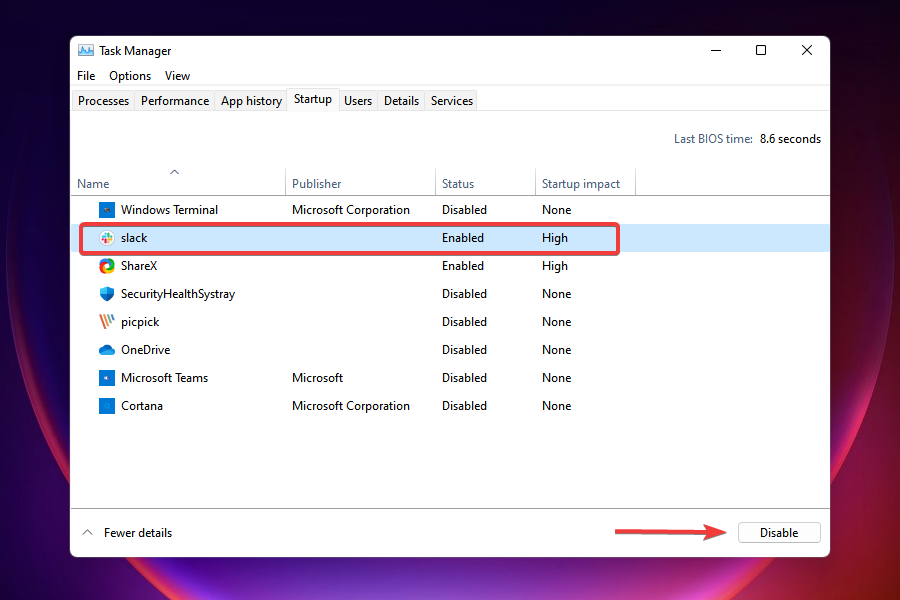
- スタートアッププログラムの無効化が完了したら、タスクマネージャーを閉じます。
- システム構成ウィンドウでOKをクリックします。
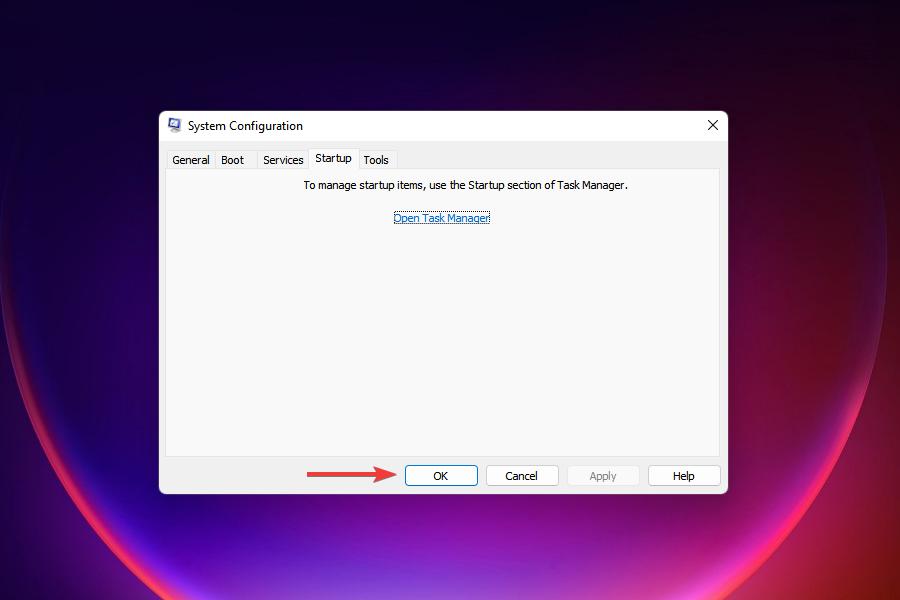
- 再起動をクリックして、重要なサービスとスタートアッププログラムのみでWindowsを起動します。
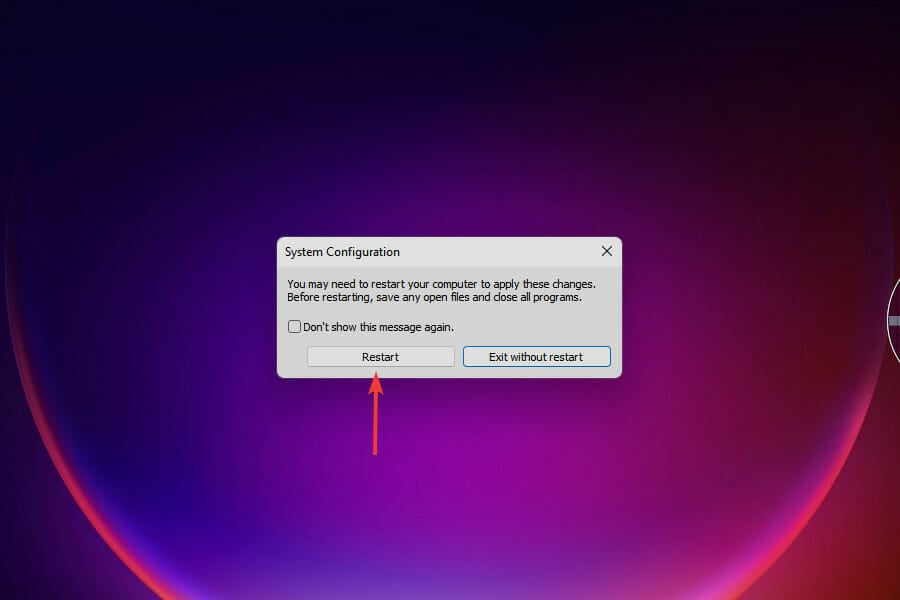
クリーンブート後にログインに問題がある場合は、Windows 11でログインパスワードを削除する方法を学んでください。
15. システムの復元を実行する
- Windows + Sを押して検索メニューを起動します。
-
テキストフィールドに「復元ポイントを作成」と入力し、関連する検索結果をクリックします。
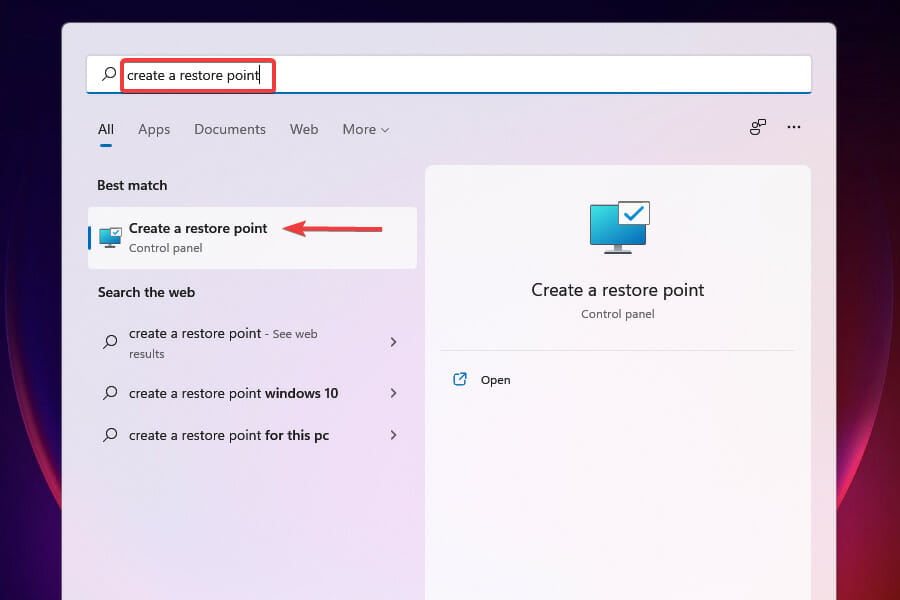
-
システム復元をクリックします。
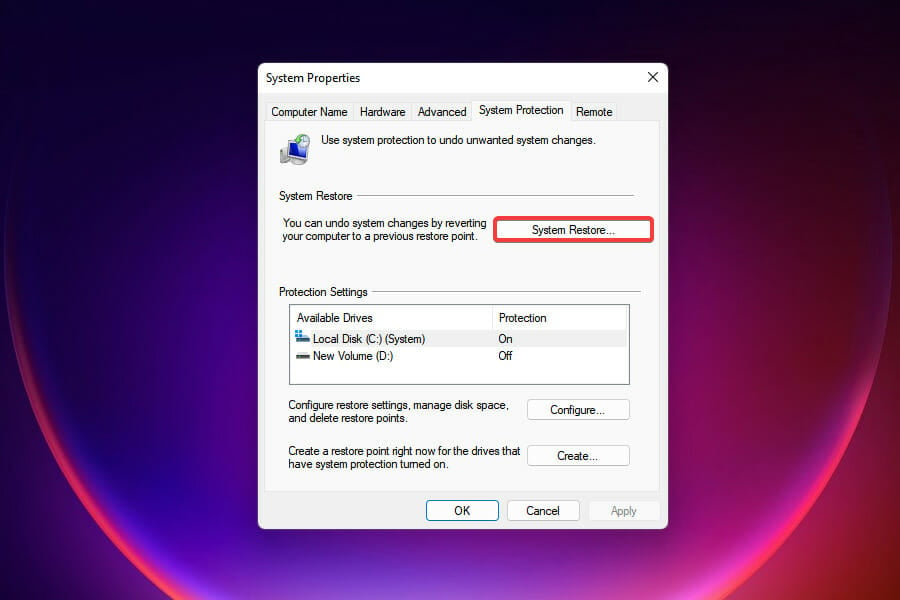
-
希望する設定を選択し、次へをクリックします。最初のオプションは、Windowsによって推奨された復元ポイントです。もう1つの設定で手動で選択できます。具体的には2番目のオプションを選びます。
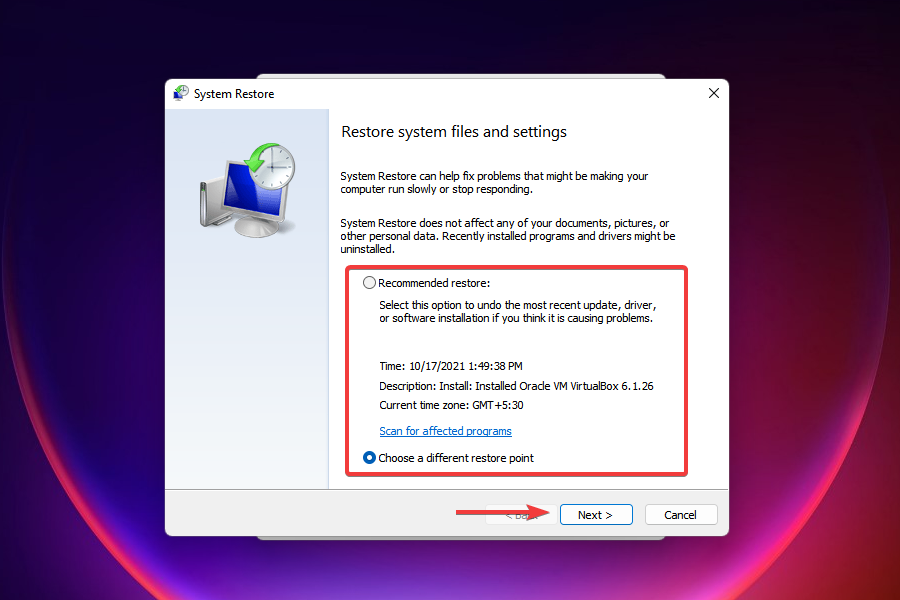
-
復元ポイントを選択し、次へをクリックします。
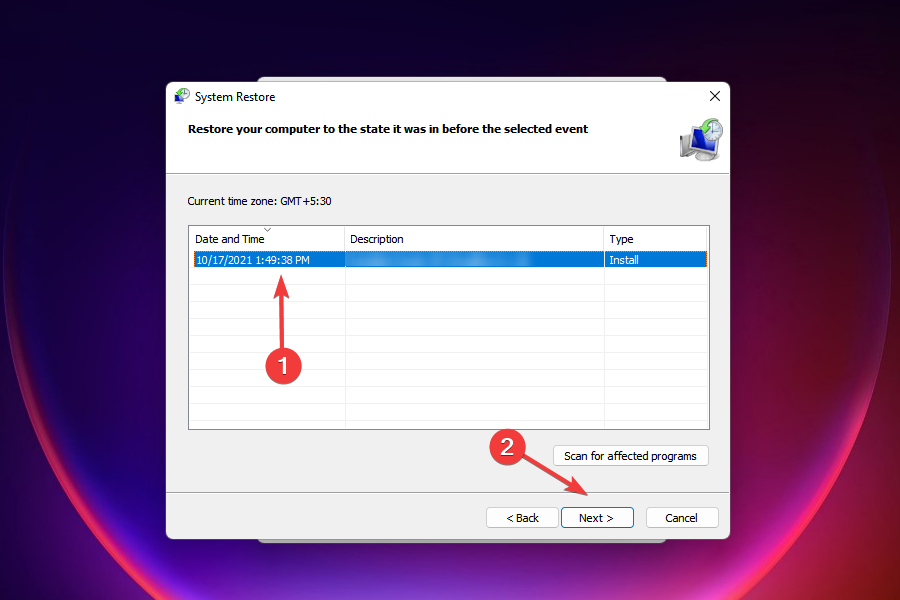
-
詳細を確認し、完了をクリックして復元プロセスを開始します。
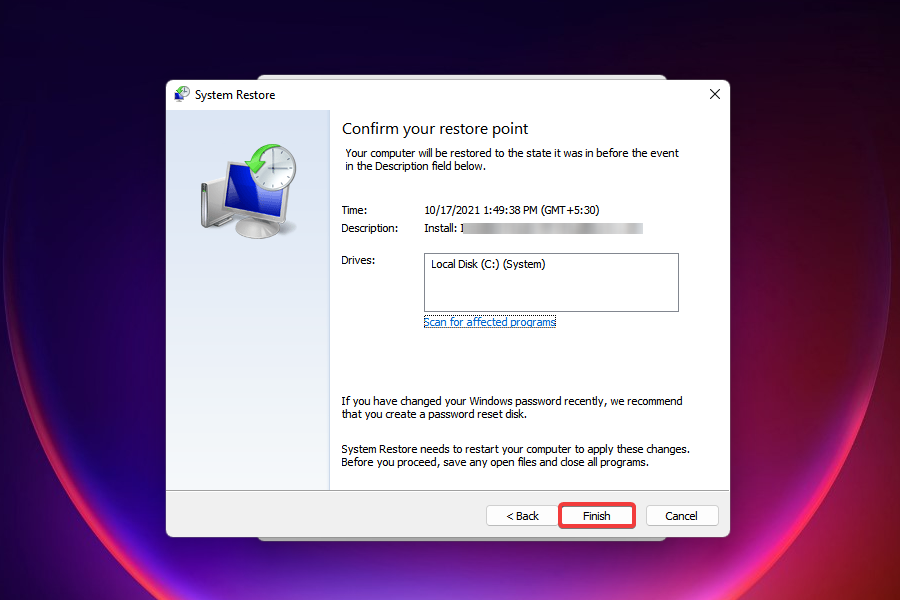
- 復元プロセス中にコンピューターが再起動しますので、データ損失を避けるために開いているファイルは保存することをお勧めします。
システム復元は、以前のWindowsバージョンでも存在しており、効果的なトラブルシューティング手法です。
これは、エラーが存在しなかった時点にコンピューターを戻し、設定を変更し、アプリをアンインストールすることで行います。復元プロセスは、システムに保存されているファイルには影響を与えません。
ただし、Wi-Fi強度が時間の経過とともに徐々に減少した場合や、些細な問題に直面している場合は、ハードウェアの故障である可能性もあります。
接続に問題がある場合は、Wi-Fiでのインターネット速度を向上させる方法に関するガイドを確認してください。また、Windows 11でのプライバシーとセキュリティを確保しながらシームレスにウェブをサーフィンするための最良のブラウザーも見つけてください。
最後に、ラップトップにWi-Fiシンボルが表示されない場合は、専用ガイドを確認して助けを得てください。
Wi-Fiネットワークが見つからない、”Wi-Fiのアクションが必要”メッセージやWi-Fiアダプターが正常に機能していないなどのその他の問題についてもっと学びたい場合は、これらの役立つガイドをチェックしてください。
どの修正がうまくいったかをコメントセクションで教えてください。













